Hoe u kunt vinden wie u online volgt en ze stoppen
Diversen / / February 10, 2022
Iedereen wil uw gegevens. Van NSA tot uw lokale overheid tot Google en iedereen daartussenin. Natuurlijk geeft niet iedereen om het bijhouden van gegevens. Niet tenzij je het ze vertelt de overheid ziet je pikfoto's. Maar er is meer dan één soort gegevensregistratie op internet. Misschien iets dat niet zo groots is, maar toch infiltreert in uw recht op privacy.

We hebben al geschreven ongeveer 9 handige beveiligingsuitbreidingen voor Chrome. Vandaag gaan we specifiek praten over wie u online volgt, wat voor soort informatie ze krijgen en hoe u kunt proberen ze te stoppen (en of u ze zou moeten stoppen). Laten we in het bijzonder eens kijken naar extensies voor Chrome en Firefox.
Wat willen ze?
Er zijn allerlei soorten website-trackers. De meesten van hen - en ik maak geen grapje - willen je leven gemakkelijker maken. Websites zoals Twitter en Facebook installeren cookies op uw computer, zodat u niet telkens hoeft in te loggen als u iets wilt delen. Het is de hetzelfde met Gmail. Maar soms kan het volgen griezelig en een beetje uit de hand lopen, afhankelijk van waar u staat met dergelijke problemen.
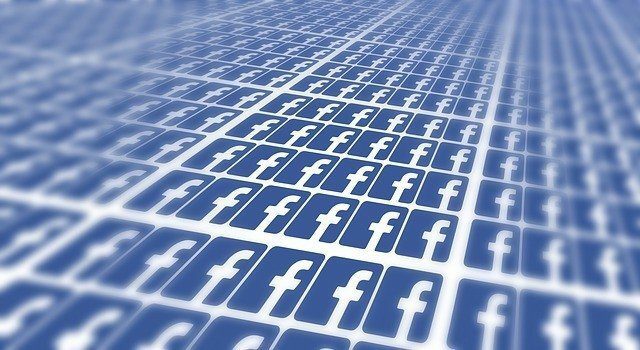
Een nieuwswebsite gebruikt mogelijk een tracker die bijhoudt waar uw cursor zich op de pagina bevindt, waarop u hebt geklikt, hoeveel u heeft gelezen, wat u hebt gedeeld en meer. Nogmaals, in theorie zouden deze gegevens de website helpen u beter van dienst te zijn.
Maar trackers kunnen ook tegen u worden gebruikt. Ze kunnen bijvoorbeeld uw persoonlijke gegevens verzamelen vind je locatie leuk, uw zoekgeschiedenis opnemen, en meer.
Hoe u kunt zien wie u volgt
Om alle trackers te zien die een website gebruikt, hebben we een browserextensie nodig. Verbinding met mij verbreken en Ghostery zijn geweldig voor Chrome. In Firefox kunt u proberen Mozilla's eigen Lightbeam-add-on. Tijdens mijn persoonlijke tests heb ik ontdekt dat Ghostery de beste is in het vinden van trackers en het helpen ervan te beheren. Dus in dit artikel zal ik Ghostery als voorbeeld gebruiken.
Na het installeren van Ghostery (chroom, Firefox), doorloop het installatieproces. Ga dan naar een willekeurige pagina en Ghostery zal zijn ding gaan doen. In de rechterbenedenhoek ziet u een pop-up met alle trackers die de site heeft geladen. Je zult ze daadwerkelijk zien vullen terwijl de website ze laadt. Om er wat plezier mee te hebben, ga naar iets als Mashable.com en kijk hoe het een lijst met 50 of meer trackers vult die verder gaat dan de grootte van je browservenster. En dan afvragen wat ze allemaal precies doen. Vraag Ghostery dan om het antwoord.

Als u denkt dat de pop-up te veel is, kunt u deze uitschakelen via de instellingenpagina van Ghostery.
Om alle trackers te bekijken, klikt u op de Ghostery-extensieknop en ziet u een vervolgkeuzelijst. Blader door de lijst. Klik op een tracker om de exacte links te zien die ze op de pagina invoegen.
Een verstandige aanpak om trackers uit te schakelen
Of je het nu leuk vindt of niet, trackers zijn een integraal onderdeel van het moderne web, dus het uitschakelen van cruciale trackers kan je ervaring belemmeren. Als je niet oppast en besluit alle trackers op de pagina uit te schakelen, kan het zijn dat je geen dynamische delen van de pagina hebt of zelfs uitgeschakelde video's en links.

Maar daar zijn trackers die u kunt uitschakelen zonder uw browsen op het web te schaden. Neem bijvoorbeeld de Google Adsense tracker. Schakel het uit en u schakelt alle Google-advertenties op de pagina uit. Dit is vergelijkbaar met extensies zoals AdBlock.
Ghostery vertelt je naar wat voor soort tracker je kijkt. Het is dus gemakkelijk te identificeren of het een advertentietracker, privacytracker, sociale tracker, analysetracker, enz. is.
Ghostery geeft je twee opties om trackers uit te schakelen. Wanneer u de schakelaar voor een tracker omschakelt, wordt deze op elke website die u bezoekt geblokkeerd. Maar naast de schakelaar zie je een cirkel. Hiermee kunt u de tracker inschakelen op de website die u bezoekt.
Hoe u Ghostery zou moeten gebruiken
Schakel niet alles tegelijk uit. Begin met elementen waar je niet tegen kunt. Zoals Google Ads of promotionele pop-ups of Taboola-boxen. Als u deze elementen blokkeert, worden sites niet verbroken.
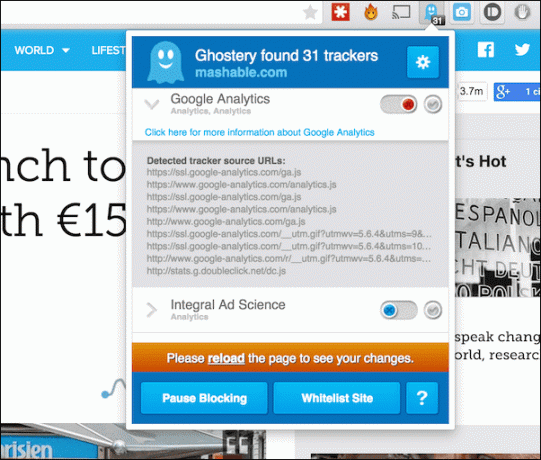
Probeer vervolgens geleidelijk analyses, het volgen van gebruikers en marketingtrackers uit te schakelen. Ook deze mogen geen belemmering vormen voor uw gebruik van internet. Alleen de websites krijgen uw persoonlijke gegevens niet. Missie volbracht.
Ik zou zeggen dat je uit de buurt moet blijven van andere soorten trackers totdat je weet wat je doet. Maar voel je vrij om dingen te verkennen en te verknoeien. Als je uiteindelijk een website kapot maakt, hoef je alleen maar naar Ghostery te gaan en de tracker in te schakelen, dat is alles.
Welke trackers heb je uitgeschakeld?
Heeft u advertenties of trackers voor gebruikersactiviteit uitgeschakeld? Hoe is het voor jou uitgepakt? Deel met ons in de reacties hieronder.
PS Uitchecken Ghostery's pagina over hoe ze geld verdienen. Het vertelt je alles over hoe Ghostery overleeft als een gratis product, wat het doet met de gegevens die het verzamelt, en meer.
Laatst bijgewerkt op 03 februari 2022
Het bovenstaande artikel kan gelieerde links bevatten die Guiding Tech helpen ondersteunen. Het tast onze redactionele integriteit echter niet aan. De inhoud blijft onbevooroordeeld en authentiek.



